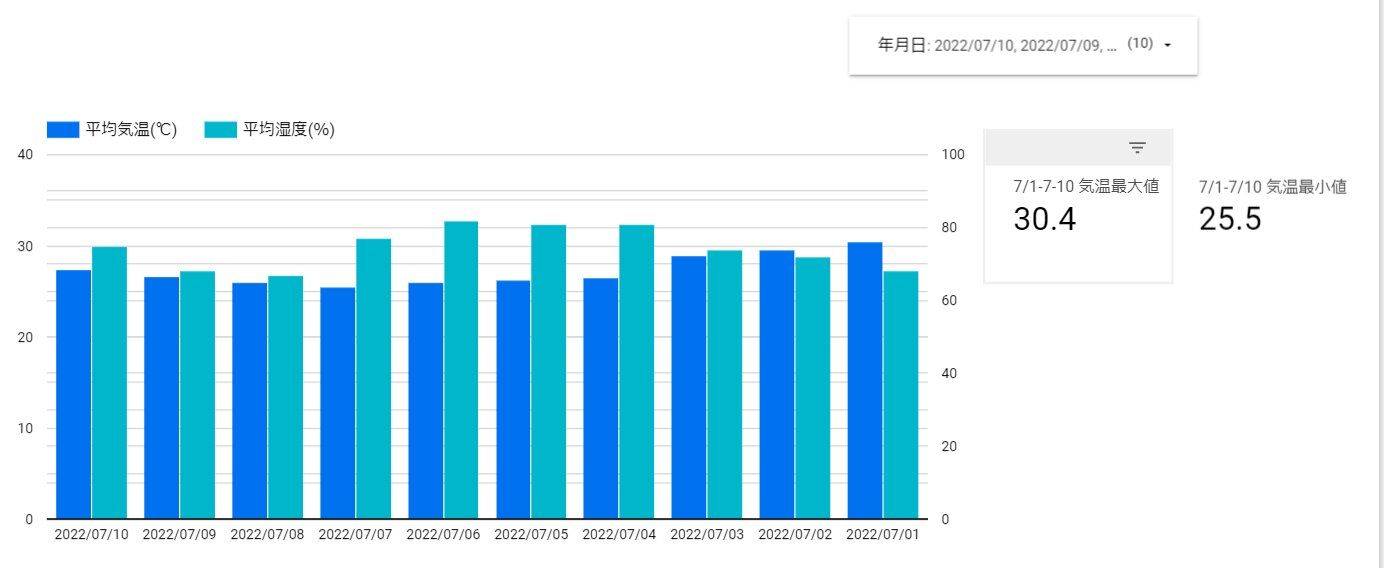Looker Studio でのデータ可視化
Looker Studio では、CSV のアップロードや Google スプレッドシート、BigQuery などからデータを取り込むことができます。
この記事は、Google Looker Studioで Google スプレッドシートのデータを可視化する方法を紹介します。
事前準備
事前準備として、可視化用のデータを Google スプレッドシートにアップロードしてからLooker Studioにインポートします。今回は気象庁が公開する東京都の過去 1 年の気温データを使用して可視化を行いました。中身は以下のようになります。

Looker Studioで空のレポートを作成し、[データのレポートへの追加]が開きますので、今回はスプレッドシートに追加したデータを使用するため、「Google スプレッドシート」を選択します。

対象のスプレッドシート名とワークシートを選択し、追加します。

これでデータがレポートに追加されますので、データの可視化をやっていきます。
可視化
画面上部の「グラフの追加」から様々なグラフをレポートに追加できます。目的に応じて作成したいグラフの種類を選択すると良いです。

棒グラフ
縦棒グラフを追加してみます。「グラフの追加」から縦棒グラフを選択します。

追加したグラフで、ディメンションで年月日、指標で平均気温、平均湿度を指定してみます。

折れ線グラフ
折れ線グラフを追加してみます。「グラフの追加」から折れ線グラフを選択します。

同様に、ディメンションで年月日、指標で平均気温、平均湿度を指定してみます。

スコアカード
スコアカードも追加してみます。「グラフの追加」からスコアカードを選択します。

指標欄の鉛筆マークをクリックすると、スコアカードの名前の変更や指標に対する集計方法を選択できます。

今回は年中気温の最大値と最小値を出してみました。


プルダウンリスト
プルダウンリストを利用して指定したフィールドでデータをフィルターすることができます。
画面上部の「コントロールを追加」でプルダウンリストを選択して追加してみます。

年月比を2022/07/01-2022/07/10でフィルターしてみます。

スコアカード、棒グラフ等作成したの全てに対してフィルターが適用できます。
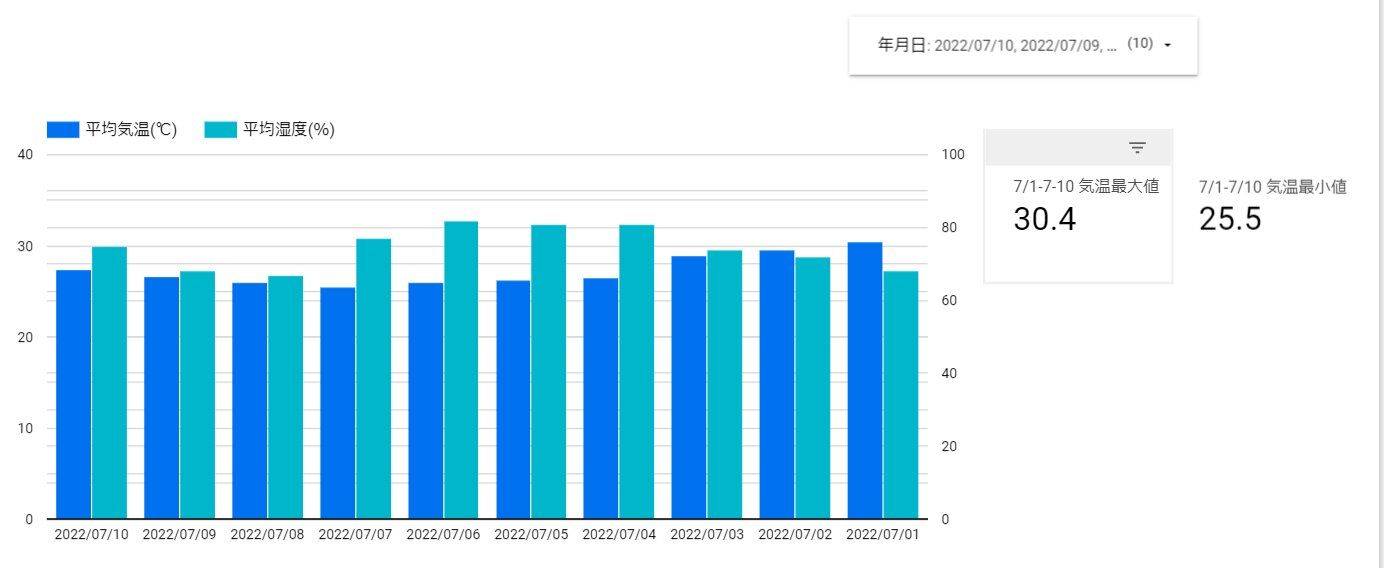
バブルマップ
バブルマップを追加してみます。
なお、バブルマップの作成には位置情報が必要になるため、新たに以下のデータを導入して可視化します。

「グラフの追加」からバブルマップを選択します。

位置で地域、サイズで日照時間を指定してみます。

参考

備考
Hakky では社内のデータ活用やサービスとしてデータ提供を行うためのソリューションを展開しております。
「BI ツールでの Dashboard 可視化に困っている」など具体的な相談はもちろんのこと、「どんなことをお願いできるのか知りたい」や「こんなことをやりたい」など、ご検討段階でも構いませんので、ぜひお気軽にフォームよりお問い合わせくださいませ。